Kā kastēt Microsoft Teams uz TV

Microsoft Teams pašlaik neatbalsta jūsu tikšanās un zvanus kastēšanai uz TV dabiski. Bet jūs varat izmantot ekrāna atspoguļošanas lietotni.
Vai zinājāt, ka pieteikšanās kļūdas ir dažas no visbiežāk sastopamajām problēmām, kas ietekmē Teams lietotājus? Tie ir otrajā vietā pēc servera savienojuma problēmām . Patiešām, var droši teikt, ka visi Teams lietotāji noteiktā brīdī ir saskārušies ar dažādām pieteikšanās kļūdām un problēmām. Kļūdas kods caa5009d ir viens no tiem, tāpēc redzēsim, kā varat to novērst.
⇒ Ātrais labojums : izmantojiet Teams tīmekļa klientu, lai ātri piekļūtu savam kontam. Labā ziņa ir tā, ka kļūda caa5009d ietekmē tikai darbvirsmas lietotni.
Šo kļūdu patiesībā var izraisīt iestatījumi, kurus pašlaik izmanto jūsu organizācija. Sazinieties ar savu IT administratoru un lūdziet viņam pārbaudīt, vai jūsu organizācija ir iestatījusi Teams nosacīto piekļuvi. Ja tas tā ir, administratori var arī pārbaudīt, kādi nosacījumi ir iestatīti, un vajadzības gadījumā tos pielāgot.
Daudzi lietotāji šo problēmu atrisināja, palaižot Teams saderības režīmā ar administratora tiesībām.
Ar peles labo pogu noklikšķiniet uz Teams darbvirsmas lietotnes ikonas un atlasiet Rekvizīti .
Pēc tam noklikšķiniet uz cilnes Saderība un dodieties uz Palaist šo programmu saderības režīmā .
Nolaižamajā izvēlnē atlasiet Windows 7 vai Windows 8.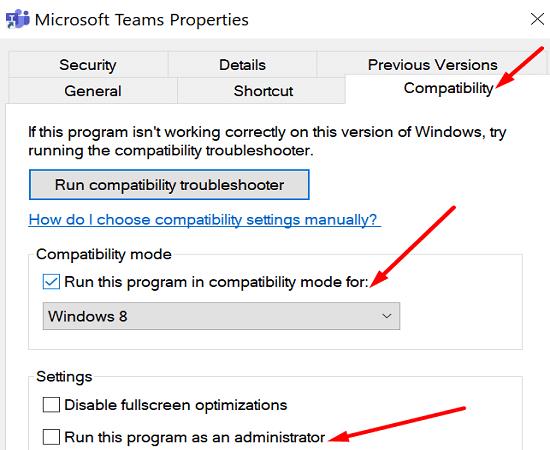
Pēc tam atzīmējiet opciju Palaist programmu kā administratoram .
Palaidiet Teams un pārbaudiet rezultātus.
Teams lietotnes kešatmiņa var traucēt jūsu pieteikšanās mēģinājumu. Vai varbūt akreditācijas datu pārvaldniekam neizdevās laicīgi izgūt jūsu pieteikšanās informāciju.
Izejiet no Teams un Windows meklēšanas joslā ierakstiet %appdata% . Dodieties uz %appdata%\Microsoft\teams .
Izdzēsiet visus failus no šādām mapēm (saglabājiet mapes):
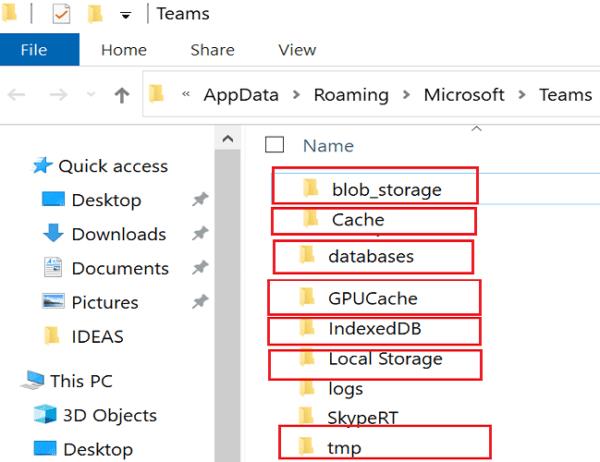
Pēc tam palaidiet vadības paneli un dodieties uz akreditācijas datu pārvaldnieku .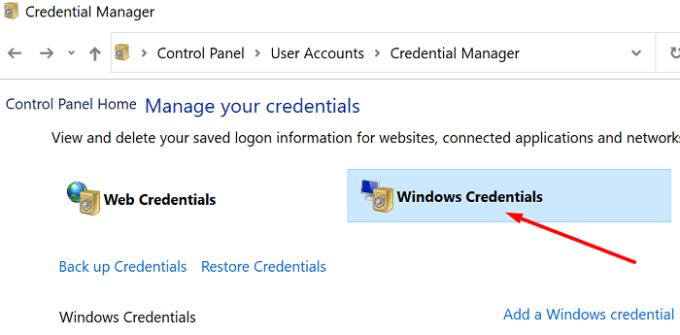
Noklikšķiniet uz Windows akreditācijas dati , dodieties uz sadaļu Vispārējie akreditācijas dati un noņemiet savus Microsoft Teams akreditācijas datus (msteams_adalsso).
Restartējiet datoru, vēlreiz palaidiet Teams un mēģiniet vēlreiz pieteikties.
Ja izmantojat Mac datoru, aizveriet Teams un dodieties uz “~/Library/Application Support/Microsoft/Teams . Izdzēsiet failus no iepriekš norādītajām mapēm.
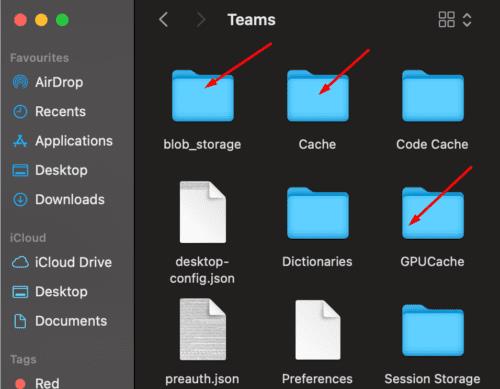
Fona lietotnes dažkārt var traucēt Teams darbību. Lai izvairītos no šīs problēmas, palaidiet uzdevumu pārvaldnieku, noklikšķiniet uz cilnes Procesi , ar peles labo pogu noklikšķiniet uz programmas(-ēm), ko vēlaties aizvērt, un atlasiet Beigt uzdevumu . Palaidiet Teams tikai pēc tam, kad esat pārliecinājies, ka jūsu datorā nedarbojas citas aktīvas lietotnes.
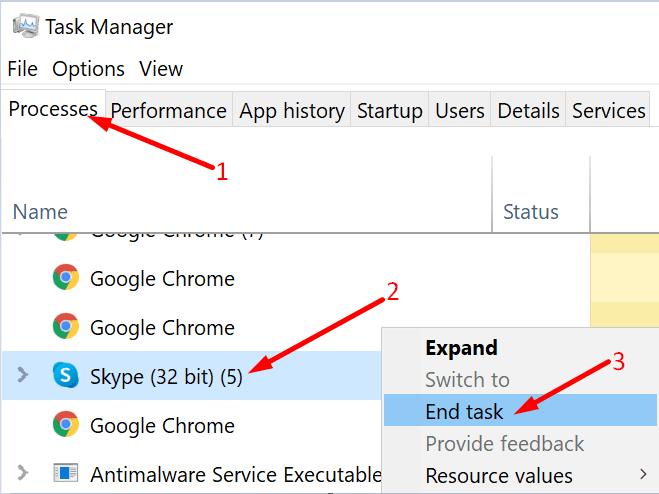
Operētājsistēmā Mac vienlaikus nospiediet Option + Command + Esc taustiņus. Vai arī noklikšķiniet uz Apple izvēlnes un atlasiet Force Quit . Pēc tam atlasiet lietotni(-es), kuru(-as) vēlaties iziet, un nospiediet opciju Force Quit .
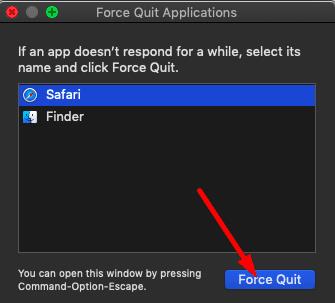
Ja šī spītīgā kļūda joprojām pastāv, atinstalējiet un atkārtoti instalējiet Teams.
Rezumējot, Teams kļūdas kods caa5009d norāda, ka pieteikšanās process neizdevās un lietotne nevarēja izveidot savienojumu ar Microsoft serveriem. Lai novērstu šo problēmu, palaidiet Teams saderības režīmā, notīriet kešatmiņu un atkārtoti instalējiet lietotni. Turklāt, iespējams, jums būs jāsazinās arī ar savu IT administratoru, lai pārbaudītu, vai ir ieviesti kādi nosacījuma piekļuves iestatījumi. Vai šie risinājumi palīdzēja novērst šo problēmu? Paziņojiet mums tālāk sniegtajos komentāros.
Microsoft Teams pašlaik neatbalsta jūsu tikšanās un zvanus kastēšanai uz TV dabiski. Bet jūs varat izmantot ekrāna atspoguļošanas lietotni.
Vai bieži redzat paziņojumu "Atvainojiet, mēs nevarējām savienoties" MS Teams? Izmēģiniet šos problēmu novēršanas padomus, lai tagad atbrīvotos no šīs problēmas!
Vai jums ir nepieciešams ieplānot atkārtojošas sapulces MS Teams ar tādiem pašiem komandas locekļiem? Uzziniet, kā izveidot atkārtojošu sapulci Teams.
Pašlaik nav iespējams atspērto anonīmus jautājumus Microsoft Teams Live Events. Pat reģistrēti lietotāji var nosūtīt anonīmus jautājumus.
Ja Microsoft Teams uzdevumi netiek parādīti, mēģiniet tos skatīt Android mobilajā lietotnē, pārbaudiet, vai nav atjauninājumu, vai gaidiet paziņojumu par vērtējumu.
Vai jūs saņemat Atvainojiet, vai radās problēmas ar piezīmjdatora kļūdas saņemšanu? Izlabojiet to, atsvaidzinot lietotāja profilu un izmantojot citu lietotni.
Lai labotu Microsoft Teams faila nezināmu kļūdu Izrakstieties un restartējiet komandas, sazinieties ar atbalsta dienestu un tiešsaistes kopienu, atveriet failus ar tiešsaistes opciju vai atkārtoti instalējiet MT.
Ja, mēģinot pirmo reizi pieteikties, tiek parādīts kļūdas kods caa20004, jums ir jāiespējo WS-Trust 1.3 darbvirsmas klienta SSO.
LABOŠANA: Microsoft Teams kļūdas kods 6
Lai novērstu Microsoft Teams avāriju, vispirms pārbaudiet Teams pakalpojuma statusu Office 365 administratora panelī, notīriet Microsoft Office akreditācijas datus vai izdzēsiet Teams kešatmiņu.
Ja Microsoft Teams nevar izveidot savienojumu ar sapulci, jums būs jānovērš interneta savienojuma problēmas un jāpārliecinās, ka neviens ugunsmūris nebloķē piekļuvi.
Lai labotu kļūdas ziņojumu, kurā teikts, ka mēs nevarējām saglabāt jūsu cilnes iestatījumus programmā Microsoft Teams, pārbaudiet kodu un pārliecinieties, vai vietrāži URL ir ievadīti pareizi.
Microsoft Teams tikko ieguva dažus jaunus līdzekļus: Microsoft Whiteboard integrāciju, pielāgotus fonus videozvana laikā un drošus privātos kanālus.
Lai labotu Microsoft Teams kļūdu, fails ir bloķēts, vispirms veiciet rediģēšanu pakalpojumā SharePoint, atjauniniet Microsoft Teams vai notīriet Microsoft Office kešatmiņu.
Lai novērstu Microsoft Teams pievienojumprogrammas Outlook trūkstošo problēmu, pārliecinieties, vai pievienojumprogramma ir iespējota programmā Outlook, kā arī Microsoft Teams sapulču konfidencialitātes iestatījumi.
Ja nevarat importēt kontaktpersonas programmā Microsoft Teams no citiem pakalpojumiem, izmantojiet programmu, kas var savienot abus, vai manuāli pievienojiet kontaktpersonas.
Ja Microsoft Teams statuss ir iestrēdzis ārpus biroja, varat noņemt Outlook ielūgumus ar statusu Ārpus biroja vai dzēst failu Settings.json.
Ja Microsoft Teams neizdzēš failus, vispirms uzgaidiet nedaudz ilgāk, pēc tam notīriet pārlūkprogrammas kešatmiņu un sīkfailus un atjaunojiet vecāku versiju.
Ja mēģināt pieteikties programmā Microsoft Teams, bet saņemat kļūdas kodu caa7000a, jums ir jāveic pilnīga programmas atinstalēšana kopā ar akreditācijas datiem.
Lai labotu Microsoft Teams pieprasījuma taimautu, neizdevās izveidot savienojumu ar iestatījumu galapunktu, datorā atspējojiet Windows un trešās puses ugunsmūri.
Apnicis, ka Microsoft Teams darba konta kļūda bloķē jūsu darbplūsmu? Atklājiet vienkāršus, efektīvus risinājumus, piemēram, kešatmiņas notīrīšanu un akreditācijas datu atiestatīšanu. Ātri atgriezieties tiešsaistē, izmantojot mūsu ekspertu ceļvedi.
Apgūstiet Microsoft Teams rātsnama pasākumu organizēšanas mākslu ar šo pilnīgo soli pa solim sniegto rokasgrāmatu. Piespiesti iesaistiet tūkstošiem cilvēku, palieliniet dalību un vadiet nevainojamas virtuālās rātsnama sanāksmes pakalpojumā Teams.
Vai jums ir grūtības ar sīku tekstu pakalpojumā Microsoft Teams? Atklājiet pārbaudītus soļus, kā padarīt Microsoft Teams lietotāja saskarni lielāku un lasāmāku. Samaziniet acu nogurumu un uzlabojiet fokusu ar vienkāršiem pielāgojumiem datoram, tīmeklim un mobilajām ierīcēm.
Apnicis nebeidzamais Microsoft Teams kļūdu ziņošanas cikls, kas avarē jūsu sanāksmes? Iegūstiet labāko 2026. gada risinājumu ar soli pa solim sniegtiem risinājumiem, lai atjaunotu netraucētu sadarbību. Īsi panākumi un papildu padomi iekšā!
Vai esat neapmierināts ar Microsoft Teams iesaldēšanu sveiciena ekrānā? Uzziniet pārbaudītus, soli pa solim sniegtus risinājumus sveiciena ekrāna iestrēgšanas kļūdai 2026. Ātri atgriezieties tiešsaistē, izmantojot šos ekspertu padomus!
Apgūstiet, kā bez piepūles atjaunināt Microsoft Teams uz jaunāko versiju 2026. gadā. Saņemiet detalizētus norādījumus par datora, mobilās, tīmekļa un administratora iestatījumiem, lai atbloķētu jaunas funkcijas un uzlabotu produktivitāti jau šodien!
Vai esat noguris no Microsoft Teams uzdevumu pārvaldības sinhronizācijas kļūdām, kas traucē jūsu darbplūsmai? Izpildiet mūsu pārbaudīto, soli pa solim sniegto rokasgrāmatu, lai ātri novērstu sinhronizācijas problēmas un atjaunotu nevainojamu uzdevumu pārvaldību. Darbojas galddatorā, tīmeklī un mobilajā ierīcē.
Vai esat iestrēdzis neapmierinošā Microsoft Teams sveiciena ekrāna sākuma ciklā? Atklājiet soli pa solim sniegtus problēmu novēršanas padomus, lai ātri novērstu Teams cikla problēmas, notīrītu kešatmiņu, atiestatītu iestatījumus un novērstu atkārtošanos, nodrošinot netraucētu sadarbību.
Vai jums ir grūtības ar Microsoft Teams dalītajām telpām, nevis Erstellen? Atklājiet soli pa solim sniegtus risinājumus šai bieži sastopamajai problēmai. Lieciet savām dalītajām telpām darboties nekavējoties — nav nepieciešamas tehniskās prasmes!
Vai Mac datorā rodas problēmas ar Microsoft Teams JavaScript kļūdu? Atklājiet ātrus un uzticamus risinājumus, piemēram, kešatmiņas notīrīšanu, lietotņu atjaunināšanu un citus. Soli pa solim sniegta pamācība, lai nekavējoties novērstu avārijas un kļūdas. Darbojas jaunākajā macOS versijā!



























